iPhone 使用手册
- 欢迎使用
-
- 支持的机型
- iPhone 13 mini
- iPhone 13
- iPhone 13 Pro
- iPhone 13 Pro Max
- iPhone 12 mini
- iPhone 12
- iPhone 12 Pro
- iPhone 12 Pro Max
- iPhone 11
- iPhone 11 Pro
- iPhone 11 Pro Max
- iPhone XR
- iPhone XS
- iPhone XS Max
- iPhone X
- iPhone SE(第 3 代)
- iPhone SE(第 2 代)
- iPhone SE(第 1 代)
- iPhone 8
- iPhone 8 Plus
- iPhone 7
- iPhone 7 Plus
- iPhone 6s
- iPhone 6s Plus
- iOS 15 的新功能
- 版权
在 iPhone 上的“健康”中查看健康记录
设置从医疗服务提供者下载健康记录后,您的记录会自动安全地下载到 iPhone,可在“健康” App ![]() 中查看。
中查看。
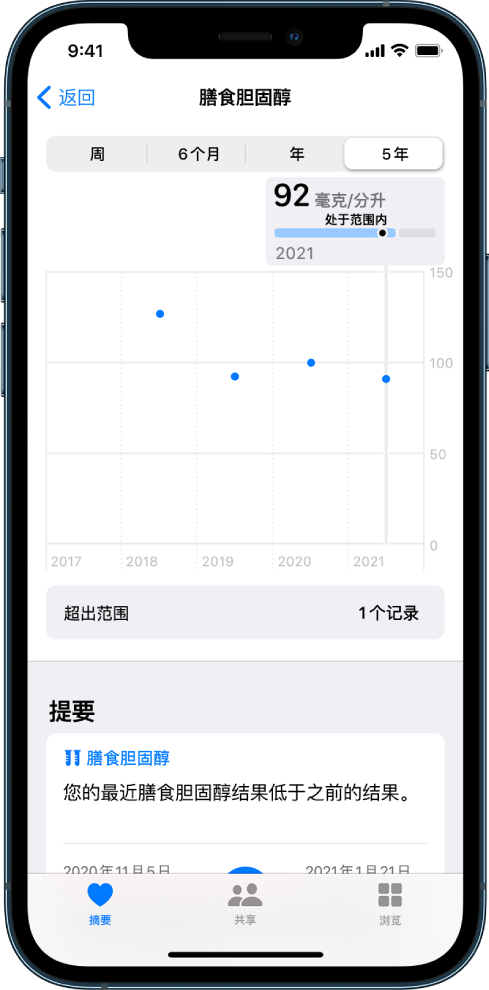
查看您的健康记录
轻点右下方的“浏览”以显示“健康类别”屏幕,然后执行以下一项操作:
轻点搜索栏,然后输入健康记录类别名称(如临床体征)或某一类数据(如血压)。
向下滚动,然后轻点“健康记录”下方的一个类别(如“过敏”或“临床体征”)。
向下滚动,然后轻点特定机构的名称。
若要查看更多详细信息,请轻点出现 ![]() 的任意部分。
的任意部分。
将重要检验结果置顶
您可以将结果置顶以使其在“检验结果”屏幕顶部显示,方便访问。
轻点右下方的“浏览”,向下滚动,然后轻点“检验结果”。
执行以下任一项操作:
向右轻扫结果,然后轻点
 。
。按住一个结果,然后轻点“置顶此检验结果”。
与其他 App 共享健康记录
第三方 App 可以请求访问您的健康记录。授权访问之前,请确保您信任该 App 访问您的健康记录。
若要授权访问,请在询问时选取要共享的类别,如过敏、药物使用或免疫接种。
选取授权访问当前和未来的健康记录,还是仅授权访问当前的记录。
如果选取仅共享当前记录,每次新记录下载到 iPhone 上时,都会要求您授权访问。
若要停止与 App 共享健康记录,请关闭其权限(从“健康”读取数据的权限)。
从 iPhone 删除机构及其记录
在右上方轻点您的个人头像或姓名首字母,然后轻点“健康记录”。
如果没有看到个人头像或姓名首字母,请轻点屏幕底部的“摘要”或“浏览”,然后滚动到页面顶部。
轻点机构的名称,然后轻点“移除帐户”。
另请参阅与您的医生共享健康数据
感谢您的反馈。